
- ผู้เขียน John Day [email protected].
- Public 2024-01-30 13:06.
- แก้ไขล่าสุด 2025-01-23 15:12.



สวัสดีทุกคน, เมื่อโปรเจ็กต์ Arduino ของคุณมีไฟ LED กะพริบเกินขนาด คุณอาจพบว่าตัวเองต้องการพินเพิ่มเติม
ฉันจะแสดงเคล็ดลับที่คุณสามารถใช้ในที่ซึ่งคุณสามารถมีปุ่มได้หลายปุ่ม โดยทั้งหมดเชื่อมต่อกับพินอะนาล็อกเดียวกัน
ขั้นตอนที่ 1: วัสดุ
วงจรนั้นง่ายมากและต้องการเพียงแค่ตัวต้านทาน 1kOhm สำหรับทุกสวิตช์ โดยพื้นฐานแล้ว เรากำลังสร้างตัวแบ่งแรงดันไฟฟ้า โดยเมื่อกดปุ่มแต่ละปุ่ม เราจะเชื่อมต่อตัวต้านทานจำนวนต่างๆ กับอินพุตแบบอะนาล็อกบน Arduino
ขั้นตอนที่ 2: แผนผัง
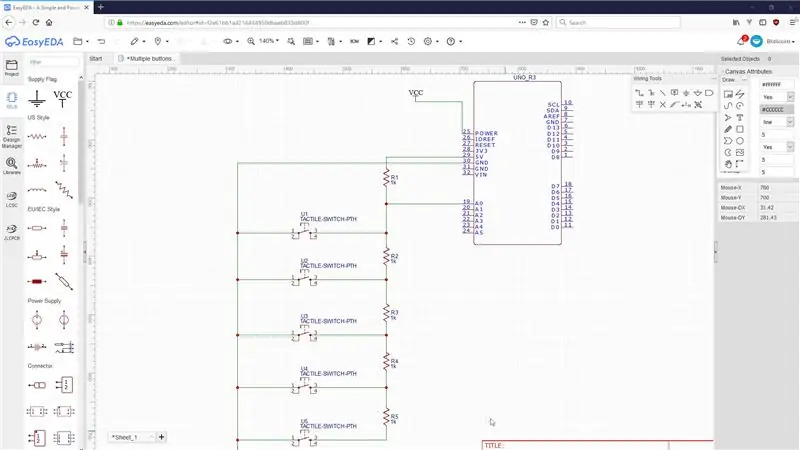
เริ่มต้นด้วยการเชื่อมต่อตัวต้านทานตัวใดตัวหนึ่งกับเอาต์พุต 5V และด้านหนึ่งของสวิตช์ตัวแรก อีกด้านหนึ่งของสวิตช์จะต้องเชื่อมต่อกับกราวด์ ปุ่มเพิ่มเติมทุกปุ่มจะเชื่อมต่อกับตัวต้านทานของตัวเองตามลำดับโดยที่ปุ่มแรกและกราวด์อยู่อีกด้านหนึ่ง
พินอินพุตแบบอะนาล็อกเชื่อมต่อระหว่างตัวต้านทานตัวแรกกับปุ่มอินพุตตัวแรก
แผนผังแบบเต็มใน EasyEda มีให้ที่นี่:https://easyeda.com/bkolicoski/Multiple-buttons-on…
ขั้นตอนที่ 3: รหัส

โค้ดนั้นง่ายมาก โดยในบรรทัดแรกของฟังก์ชันลูป เราอ่านค่าของอินพุตแบบอะนาล็อก จากนั้นเราเปรียบเทียบกับเกณฑ์ที่กำหนดเพื่อกำหนดว่าปุ่มใดถูกกด ในการระบุค่าที่ถูกต้อง อันดับแรก ฉันมีเพียงค่าจากพินอะนาล็อกที่พิมพ์ไปยังจอภาพแบบอนุกรม จากนั้นจึงแปลงเป็นช่วงที่เหมาะสม
สามารถดาวน์โหลดรหัสเต็มได้จากหน้า GitHub ของฉัน:https://github.com/bkolicoski/arduino-one-pin-butt…
ขั้นตอนที่ 4: การขยายเพิ่มเติม
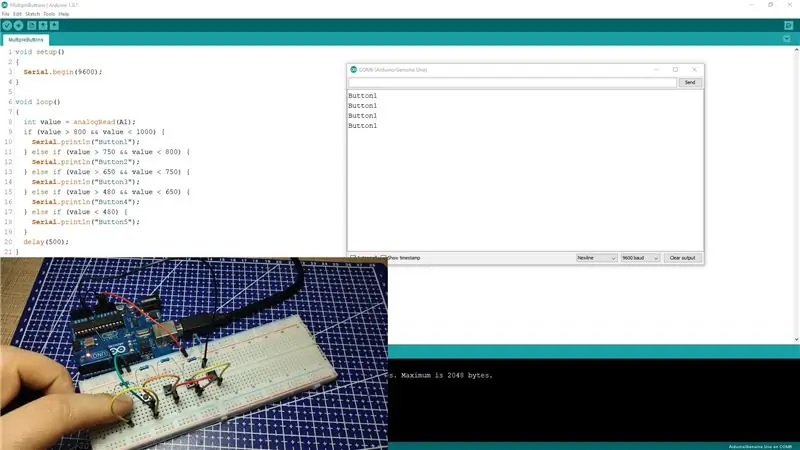
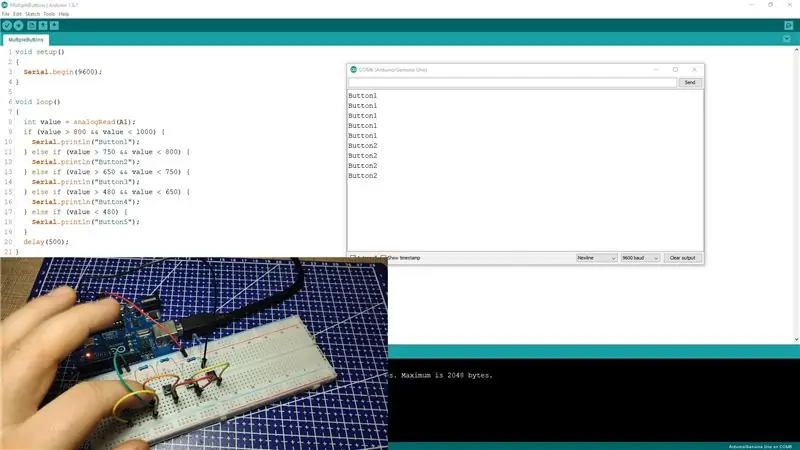
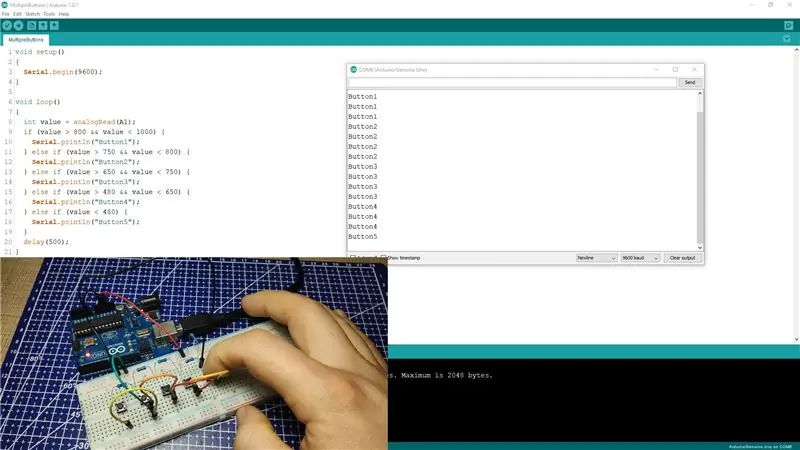
วิธีนี้สามารถปรับขนาดได้อย่างง่ายดายเป็นปุ่มจำนวนมาก แต่โปรดจำไว้ว่ายิ่งคุณเพิ่มความแตกต่างของเกณฑ์ที่เล็กลงเท่านั้น ดังนั้นการเปลี่ยนแปลงใดๆ ในแรงดันไฟฟ้าอินพุตอาจทำให้เกิดการอ่านผิด อย่างไรก็ตาม สำหรับการทำงานปกติสำหรับปุ่มมากถึง 10 ~ 15 ปุ่ม สิ่งนี้ไม่น่าจะเป็นปัญหา
แนะนำ:
การออกแบบเกมในการสะบัดใน 5 ขั้นตอน: 5 ขั้นตอน

การออกแบบเกมในการสะบัดใน 5 ขั้นตอน: การตวัดเป็นวิธีง่ายๆ ในการสร้างเกม โดยเฉพาะอย่างยิ่งเกมปริศนา นิยายภาพ หรือเกมผจญภัย
การตรวจจับใบหน้าบน Raspberry Pi 4B ใน 3 ขั้นตอน: 3 ขั้นตอน

การตรวจจับใบหน้าบน Raspberry Pi 4B ใน 3 ขั้นตอน: ในคำแนะนำนี้ เราจะทำการตรวจจับใบหน้าบน Raspberry Pi 4 ด้วย Shunya O/S โดยใช้ Shunyaface Library Shunyaface เป็นห้องสมุดจดจำใบหน้า/ตรวจจับใบหน้า โปรเจ็กต์นี้มีจุดมุ่งหมายเพื่อให้เกิดความเร็วในการตรวจจับและจดจำได้เร็วที่สุดด้วย
วิธีการติดตั้งปลั๊กอินใน WordPress ใน 3 ขั้นตอน: 3 ขั้นตอน

วิธีการติดตั้งปลั๊กอินใน WordPress ใน 3 ขั้นตอน: ในบทช่วยสอนนี้ ฉันจะแสดงขั้นตอนสำคัญในการติดตั้งปลั๊กอิน WordPress ให้กับเว็บไซต์ของคุณ โดยทั่วไป คุณสามารถติดตั้งปลั๊กอินได้สองวิธี วิธีแรกคือผ่าน ftp หรือผ่าน cpanel แต่ฉันจะไม่แสดงมันเพราะมันสอดคล้องกับ
การลอยแบบอะคูสติกด้วย Arduino Uno ทีละขั้นตอน (8 ขั้นตอน): 8 ขั้นตอน

การลอยแบบอะคูสติกด้วย Arduino Uno ทีละขั้นตอน (8 ขั้นตอน): ตัวแปลงสัญญาณเสียงล้ำเสียง L298N Dc ตัวเมียอะแดปเตอร์จ่ายไฟพร้อมขา DC ตัวผู้ Arduino UNOBreadboardวิธีการทำงาน: ก่อนอื่น คุณอัปโหลดรหัสไปยัง Arduino Uno (เป็นไมโครคอนโทรลเลอร์ที่ติดตั้งดิจิตอล และพอร์ตแอนะล็อกเพื่อแปลงรหัส (C++)
Arduino ที่ถูกที่สุด -- Arduino ที่เล็กที่สุด -- Arduino Pro Mini -- การเขียนโปรแกรม -- Arduino Neno: 6 ขั้นตอน (พร้อมรูปภาพ)

Arduino ที่ถูกที่สุด || Arduino ที่เล็กที่สุด || Arduino Pro Mini || การเขียนโปรแกรม || Arduino Neno:…………………………… โปรดสมัครสมาชิกช่อง YouTube ของฉันสำหรับวิดีโอเพิ่มเติม……. โปรเจ็กต์นี้เกี่ยวกับวิธีเชื่อมต่อ Arduino ที่เล็กที่สุดและถูกที่สุดเท่าที่เคยมีมา Arduino ที่เล็กที่สุดและถูกที่สุดคือ arduino pro mini คล้ายกับ Arduino
